尊敬的DataWorks用户:
为给您提供一致的开发体验,产品能力将整合至中,从2024年2月29日开始,HoloStudio将不再提供服务,届时您可使用DataStudio相关功能继续进行Hologres的数据开发。针对已存在于HoloStudio的文件,DataStudio已提供迁移方案,详情请参见HoloStudio一键迁移至DataStudio。
关键时间节点
2024年2月29日前,HoloStudio仍然支持新建及更新文件。并且,您可使用HoloStudio的一键迁移DataStudio工具,手动将HoloStudio中已有文件一键迁移至数据开发(DataStudio)。
2024年3月26日后,HoloStudio将不再提供服务。如您仍未手动迁移文件,平台将按照默认迁移逻辑,将HoloStudio中的开发成果自动迁移至数据开发(DataStudio)。
联系我们
如您存在相关疑问,请扫码加入DataWorks公共服务钉钉群进行反馈,二维码如下:
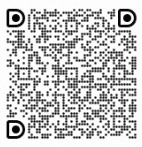
该文章对您有帮助吗?
